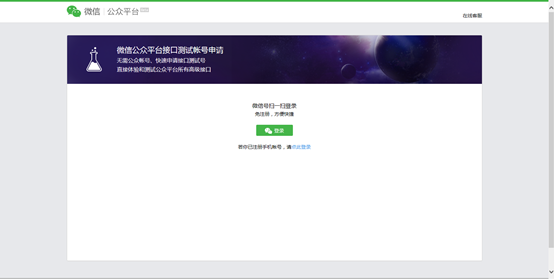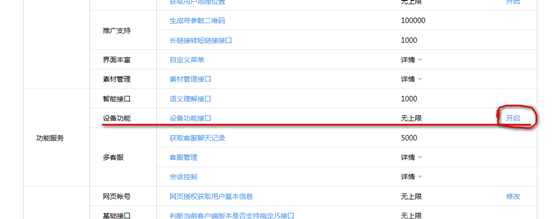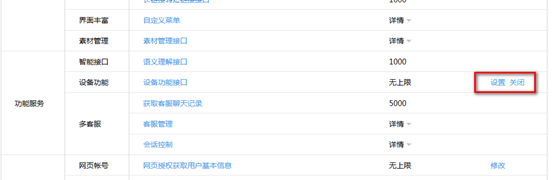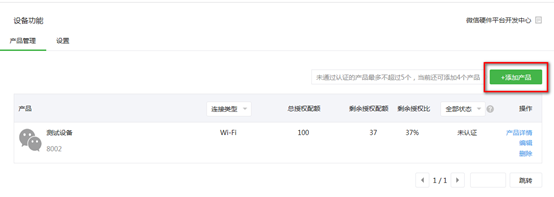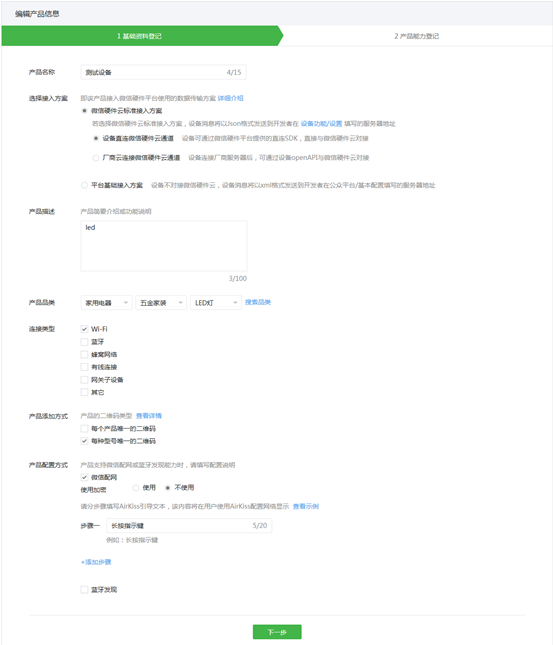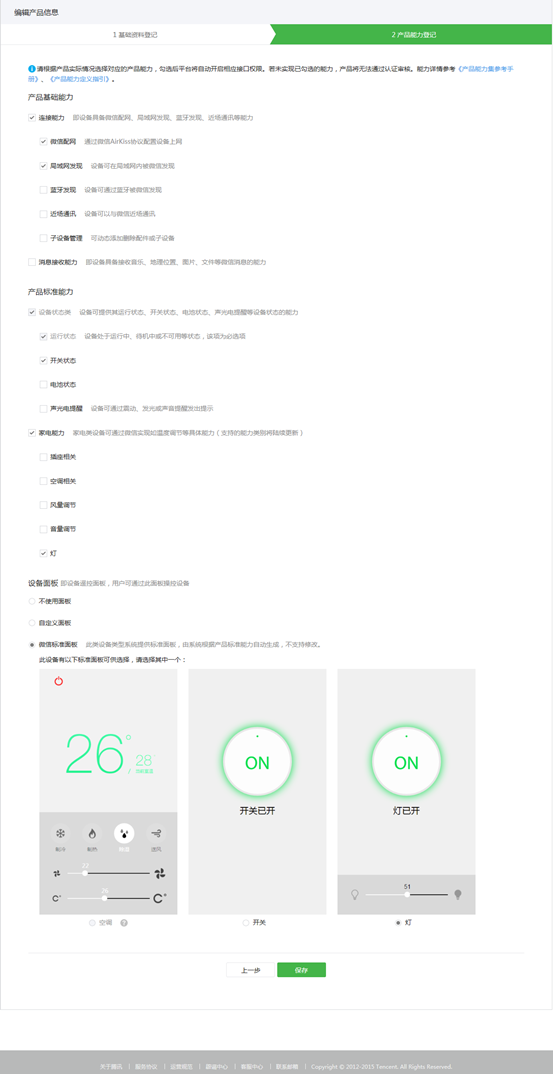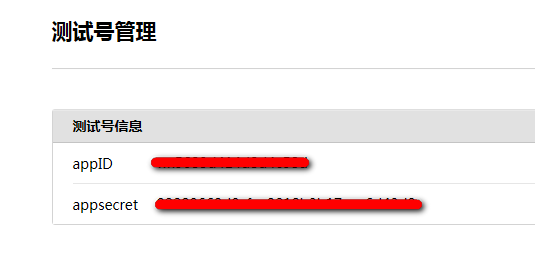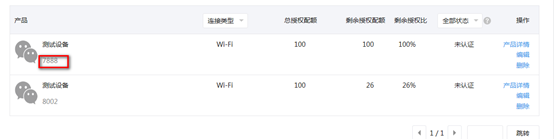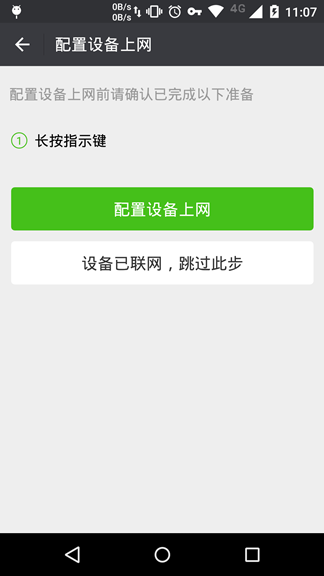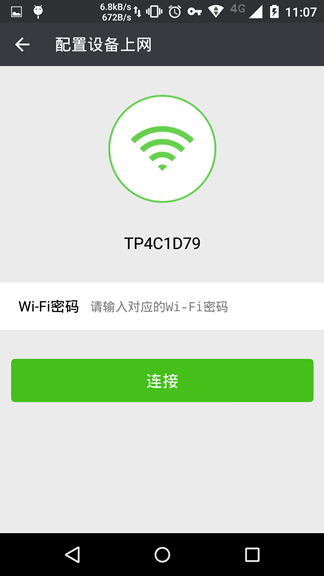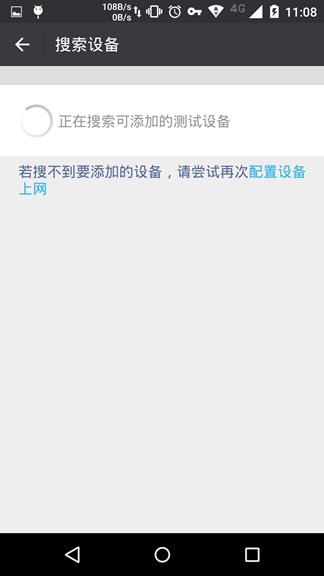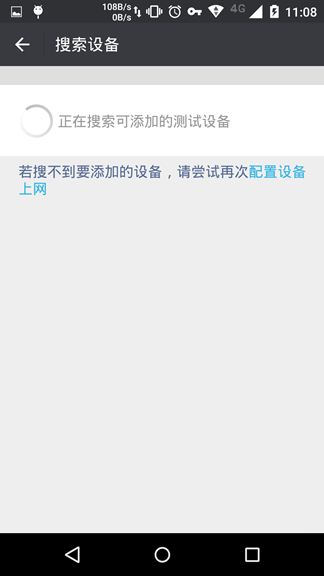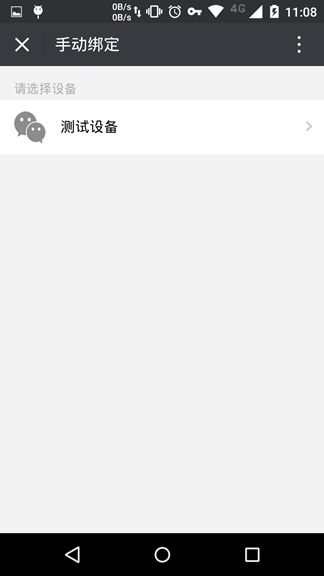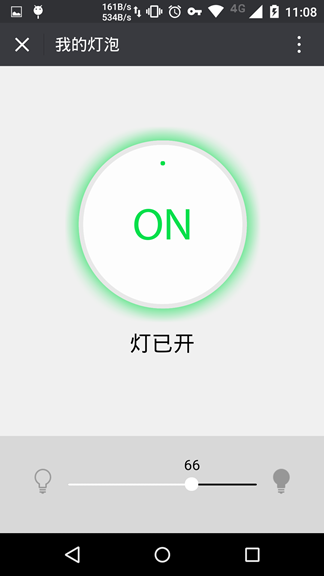注意
微信硬件平台的相关资料已经停止维护,官方不在提供微信相关的支持,请自行研究
微信直连云平台 LED 实验
微信SDK源码下载:esp_iot_sdk_v1.5.2_wxcloud_beta.zip
1 新建产品ID
1.1 登录公众号后台
1.2 开启设备功能
1.3 新建产品LED
开启设备功能后,点击设备功能后面的【设置按钮】
并按照如下配置设备
产品能力需要依据微信官方文档:http://iot.weixin.qq.com/wiki/new/index.html?page=4-5 进行定义,这里我们以一个微信标准面板为准,只定义开关、亮度调节。
至此我们已完成了微信公众后台的配置。
1.4 获取一个licence
通过文档 http://iot.weixin.qq.com/wiki/new/index.html?page=3-4-6 得知,每个设备必须要有一个微信分配的Licence,设备才可以正常运行,
首先替换下面的appid和secret为自己公众号后台的信息
https://api.weixin.qq.com/cgi-bin/token?grant_type=client_credential&appid=APPID&secret=SECRET
获取到一个有效的access_token
再找到公众号后台的产品ID,
使用上面获取到的access_token和产品ID替换下面链接中的信息
https://api.weixin.qq.com/device/getqrcode?access_token=ACCESS_TOKEN&product_id=PRODUCT_ID
获取到如下信息
保存好获取到的数据,下面固件要用。
2 编译固件
下载安信可开放的SDK,
打开airkiss_cloud.h 改写licence
static const uint8_t devlicence[] = “LICENCE”;
打开airkiss_lan.h 修改以下两行代码为自己的实际代码
#define DEVICE_TYPE “gh_804431aea205”
#define DEVICE_ID “gh_804431aea205_264891b9bd1cfbcf”
编译固件,注意配置编译选项为
BOOT?=new
APP?=1
SPI_SPEED?=40
SPI_MODE?=QIO
SPI_SIZE_MAP?=2
3 烧写固件
固件烧写地址依次为:
| BIN File | Address |
| boot_v1.5.bin | 0x0 |
| user1.1024.new.2 | 0x01000 |
| esp_init_data_default.bin | 0x0FC000 |
| blank.bin | 0x0FE000 |
固件烧写流程请参考wiki.ai-thinker.com
4 配置airkiss
开发板烧写固件后,重新上电,长按功能按键,开发板进入配置网络模式,LED不停的变换颜色,
此时,打开手机微信,扫描产品型号二维码,进入如下界面:
点击【配置网络上网】
输入密码,点击【连接】开始配置
配置成功
图
5 绑定设备
6 控制
进入公众号,点击我的设备
或直接打开网址
https://hw.weixin.qq.com/devicectrl/panel/device-list.html?appid=wx11f098dfa812b8c5
选中要控制的设备,点击设备名称进入控制界面
点击开关,可以看到led亮灭变化
拖动滑动条,可以看到led亮度的变化
至此,微信硬件直连云的开发体验已经结束